Как создать свой плагин Minecraft. Часть
Да, я знаю, что везде куча постов и видео на эту тему, даже на Големе(возможно), но я всё же хочу вам про это рассказать. Это первая часть нашего туториала. Начинаем!
Шаг первый. Подготовка и создание плагина.
Для начала нам нужно установить среду разработки(там где мы будем делать наш плагин). Я советую установить IntelliJ IDEA Community Edition 2022.2.3(на ютубе есть много гайдов по установке) и установить плагин Minecraft Development.
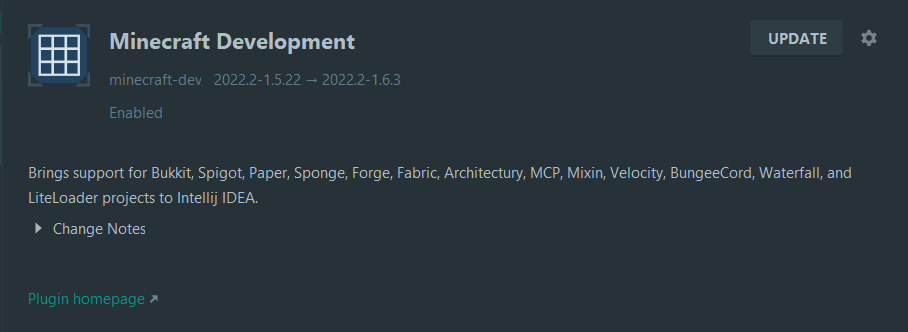
Фото плагина
Далее создаём проект и выбираем Minecraft, а также нужное ядро. Я советую выбирать Spigot.
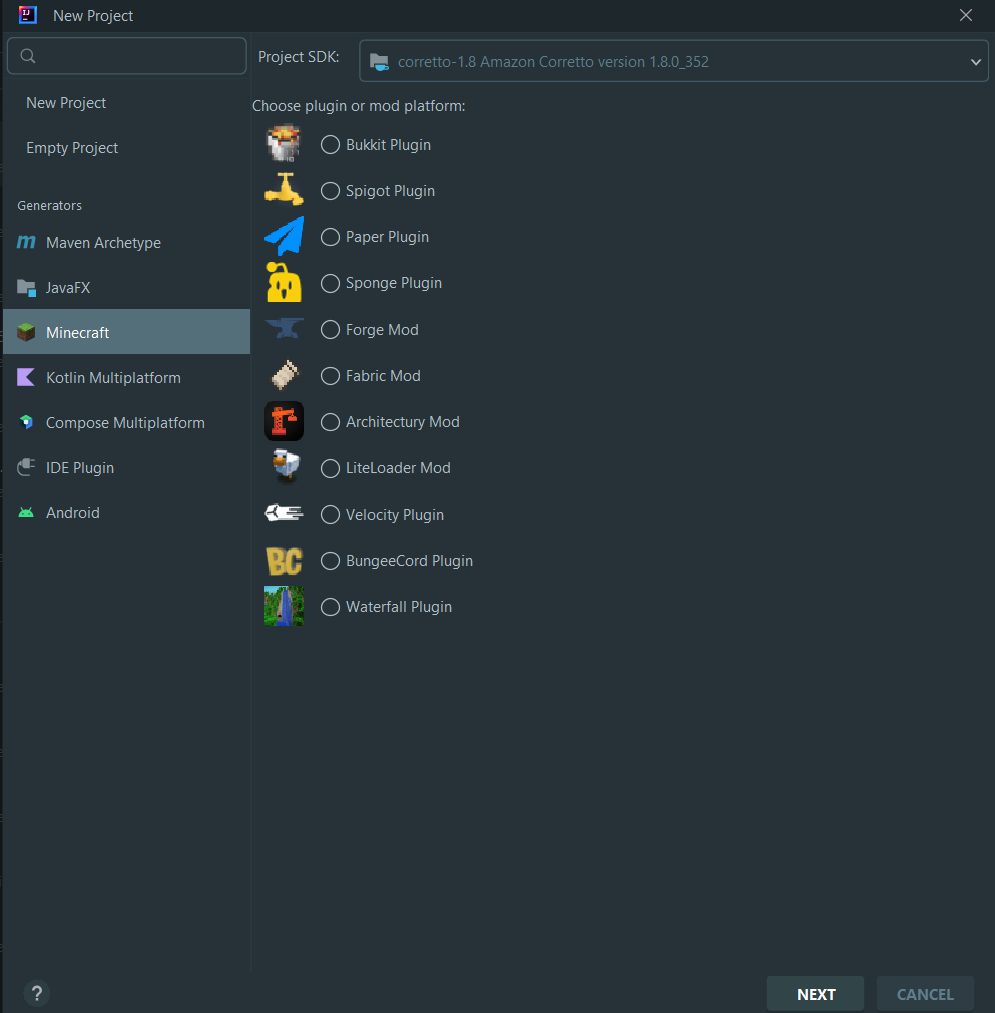
Далее создаём сам проект. По поводу того как это сделать - можно узнать на ютубе.
Шаг два. Импорт и классы плагина.
Отлично. Мы создали плагин, но что же дальше? IntelliJ IDEA сам создал нужные классы и файлы для нашего плагина, а именно: Main.java(или название вашего плагина, в зависимости от того как вы его назвали).
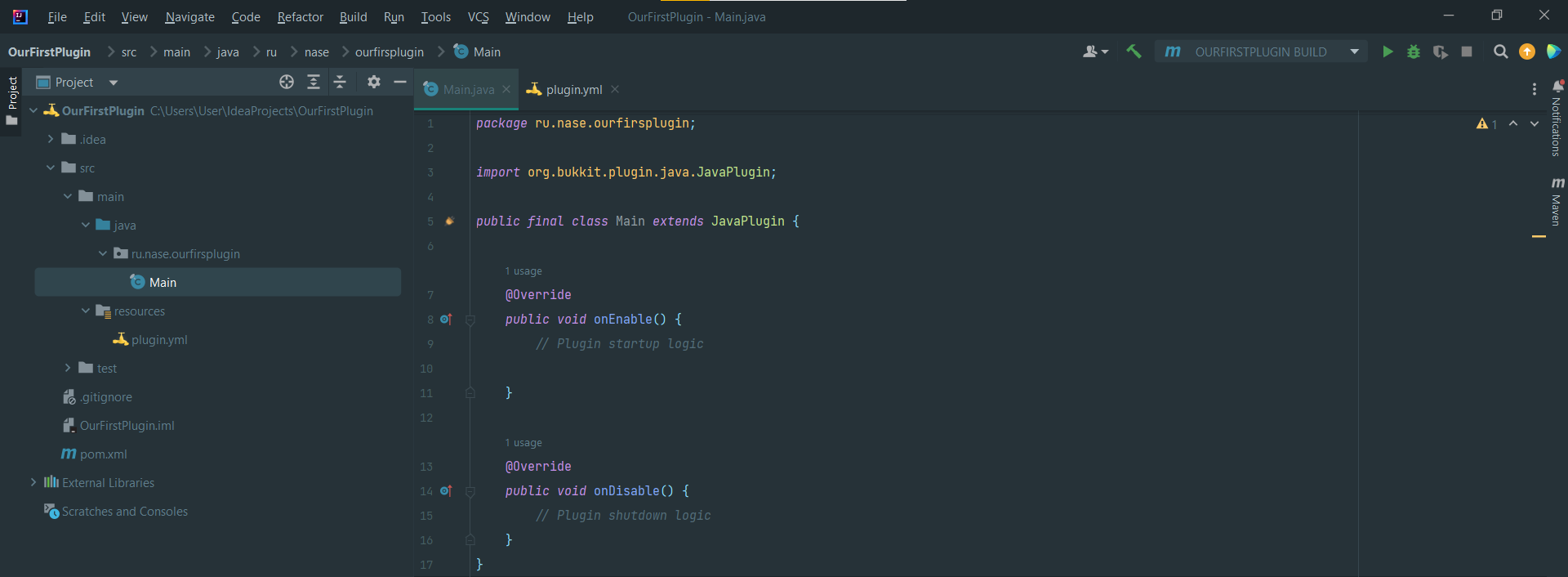
Main.java
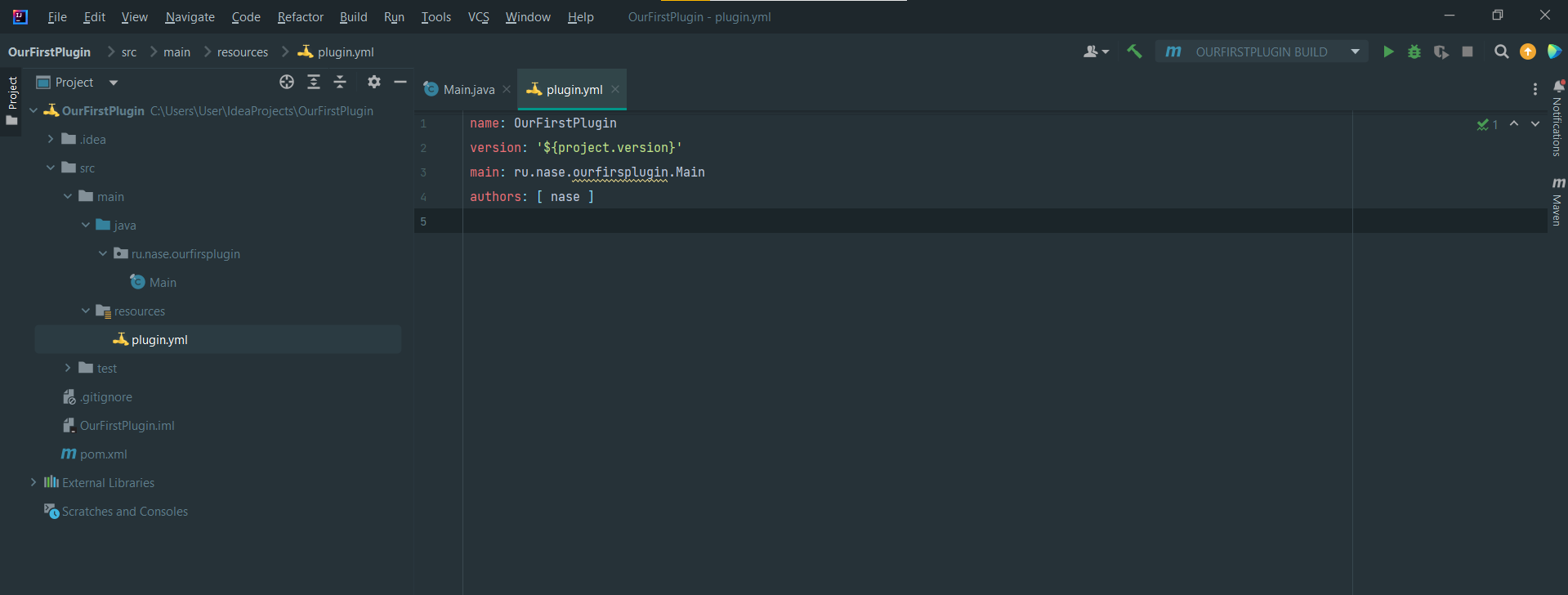
plugin.yml
Пока, что в этих файлах мы ничего не трогаем(до следующей части).
Давайте импортируем наш плагин. Заходим в Project Structure > Artifacts и создаём артефакт в виде JAR файла.

Далее заходим в Build > Build Artifacts и нажимаем Build.
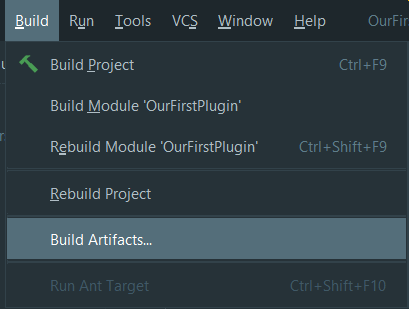
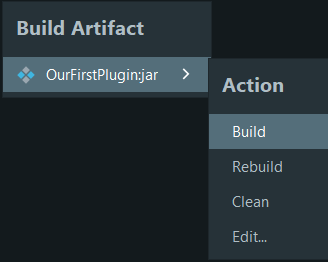
И ждём такого сообщения:
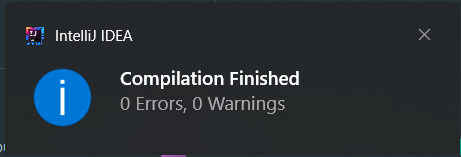
Отлично, наш плагин готов и он полностью рабочий. Если вы не меняли место его сохранения, то он будет сохранён по умолчанию в папке C:\Users\User\IdeaProjects\НазваниеВашегоПлагина.
На этом всё. Всем спасибо за внимание и до скорых встреч!
авторизуйтесь прежде чем оставлять комментарии




